
7 façons pratiques de transférer un iPod vers un iPhone sans tracas

L’iPod touch est exceptionnellement populaire parmi les entrepreneurs en tant qu’outil pratique pour suivre le rythme des nouvelles et des e-mails. Mais l’un des inconvénients est que vous ne pouvez accéder à Internet que via Wi-Fi sur un iPod. Pendant ce temps, un iPhone vous offre toutes les fonctionnalités souhaitées ainsi que la capacité de répondre aux messages et de passer des appels téléphoniques. En conséquence, de nombreuses personnes ont tendance à transférer l’iPod vers l’iPhone pour une meilleure expérience.
Si vous envisagez maintenant de transférer des données de l’iPod vers l’iPhone, cet article ne vous décevra pas. Toutes les solutions possibles répondront sûrement à vos demandes diversifiées pour synchroniser l’iPod touch avec l’iPhone.

Méthode 1. Comment transférer un iPod vers un iPhone via un transfert iPod vers iPhone (option en un clic)
Méthode 2. Comment transférer des données de l’iPod Touch vers l’iPhone via iTunes ou le Finder
Méthode 3. Comment transférer des photos d’un iPod vers un iPhone avec iCloud
Méthode 4. Comment transférer des données de l’iPod vers l’iPhone via le démarrage rapide
Méthode 5. Comment transférer de la musique de l’iPod vers l’iPhone à l’aide d’Apple Music
Méthode 6. Comment synchroniser l’iPod avec l’iPhone avec AirDrop
Méthode 7. Comment déplacer des photos de l’iPod vers l’iPhone à l’aide de l’application de transfert sans fil
Le transfert de l’iPod vers l’iPhone est un moyen en un clic de synchroniser l’iPod touch avec l’iPhone. Grâce à la prise en charge d’iOS 15, vous pouvez transférer librement des photos, de la musique, des listes de lecture, des films, des émissions de télévision, des clips musicaux, des podcasts, des sonneries, des livres audio, des mémos vocaux et iTunes U de l’iPod touch vers l’iPhone sans vous soucier des problèmes de compatibilité. En outre, il synchronise également les fichiers entre les appareils Android et entre les appareils iOS et Android.
Principales caractéristiques du transfert de l’iPod vers l’iPhone :
* Synchronisez l’iPod touch avec l’iPhone, y compris les photos, la musique, les films, les sonneries, les clips musicaux, les émissions de télévision, les listes de lecture, les mémos vocaux, les livres audio, les podcasts, iTunes U, etc.
* Transférez des contacts, des photos, des vidéos et des fichiers audio d’iOS vers Android, d’Android vers iOS et d’Android vers Android.
* Convertissez automatiquement les fichiers multimédias pour qu’ils soient compatibles avec l’iPhone.
* Opération en un clic.
* Conservez le format et la qualité des données d’origine.
* Fonctionne avec la dernière version d’iOS 15, telle que l’iPhone 14 Pro Max/14 Pro/14/13 Pro/13/12 Pro/12/12 mini/SE/11 Pro Max/11 Pro/11, iPod touch 7/6/5/4, etc.
Comment transférer des photos de l’iPod touch vers l’iPhone en un clic ?
1. Après avoir installé le logiciel sur votre ordinateur, connectez l’iPod touch et l’iPhone à l’ordinateur via deux câbles USB fonctionnels. Ensuite, attendez que le programme détecte automatiquement vos iDevices.

2. Une fois détecté, il affichera Connecté sous les images de l’appareil. Assurez-vous que les équipements source et cible sont dans les bonnes positions. Si nécessaire, appuyez sur le bouton Changer pour les changer.

3. Vérifiez Photos dans le tableau et appuyez sur le bouton Commencer à copier pour transférer l’iPod vers l’iPhone.
Pour aller plus loin :
Comment transférer des chansons d’un iPhone à l’autre à l’aide d’AirDrop ? (étape par étape)
Comment transférer de la musique de l’iPad vers l’iPod ? (Simple et fiable)
iTunes ou Finder est une méthode de base pour de nombreux utilisateurs d’iOS. Vous pouvez synchroniser l'iPod touch avec l'iPhone avec iTunes si cela ne vous dérange pas de perdre des données.
Pour transférer des données vers le nouvel iPhone après la configuration :
1. Connectez votre iPod à votre ordinateur et lancez iTunes manuellement s’il ne s’affiche pas.
2. Dans la fenêtre iTunes, accédez à Fichiers > appareils > Transférer des achats à partir de l’iPod.
3. Branchez votre iPhone sur l’ordinateur. Une fois connecté, appuyez sur l’icône de l’iPhone en haut à gauche et cliquez sur Musique sur le côté gauche.
4. Cochez l’option Synchroniser la musique > Appliquer pour synchroniser la musique de l’iPod sur votre iPhone.

Conseils chaleureux :
Outre iTunes, certaines personnes utilisent également iCloud pour transférer les données de l’iPod vers l’iPhone. De même, cette méthode entraînera également une perte de données sur l’iPhone cible. Si vous faites toujours confiance à iCloud, commencez par les étapes suivantes.
Comment obtenir des photos de l’iPod vers l’iPhone via iCloud ?
1. Ouvrez Réglages > appuyez sur votre nom > iCloud et activez le contenu que vous souhaitez synchroniser sur votre iPod touch.
2. Lorsque l’heure de la dernière sauvegarde est mise à jour, configurez votre iPhone en tant que nouvel appareil et appuyez sur l’option Restaurer à partir de la sauvegarde iCloud lorsque vous atteignez l’écran Applications et données .
3. Connectez-vous avec le même identifiant Apple que celui que vous utilisez sur l’iPod et sélectionnez le dernier fichier de sauvegarde à restaurer.
4. Appuyez sur le bouton Restaurer .

En tant que fonctionnalité de configuration automatique dans iOS 11 et les versions ultérieures, le démarrage rapide peut transférer rapidement des données entre deux appareils iOS exécutant iOS 12.4 ou une version ultérieure. Si votre iPod et votre iPhone répondent aux conditions requises, vous pouvez commencer la synchronisation d’appareil à appareil à l’aide du Démarrage rapide lors de la configuration.
Pour transférer directement des morceaux de l’iPod vers l’iPhone :
1. Allumez les deux iDevices et placez-les à proximité. Lorsque l’écran de démarrage rapide s’affiche sur l’iPod, assurez-vous de l’identifiant Apple que vous souhaitez utiliser, puis cliquez sur le bouton Continuer . Ensuite, attendez qu’une animation apparaisse sur l’iPhone.
2. Une fois l’animation affichée, tenez l’iPod au-dessus de l’iPhone et centrez-la dans le viseur jusqu’à ce qu’elle rappelle Terminer sur l’iPhone. (Remarque : si vous ne pouvez pas utiliser l'appareil photo de l'iPod, choisissez l'option Authentifier manuellement et suivez les instructions à l'écran.) Si vous y êtes invité, entrez le code d'accès de l'iPod sur votre iPhone.
3. Configurez Face ID ou Touch ID sur votre iPhone en suivant le répertoire. Une fois cela fait, appuyez sur le bouton Démarrer le transfert pour transférer l’iPod vers l’iPhone. Notez que vous devrez peut-être saisir le mot de passe de l’identifiant Apple pendant tout le processus.

Supposons que vous soyez abonné à Apple Music. Dans ce cas, l’activation de l’option Synchroniser la bibliothèque sur les deux iDevices, qui utilisent le même identifiant Apple, permet de synchroniser la musique de l’iPod touch avec l’iPhone en quelques minutes.
Voici les étapes à suivre :
1. Ouvrez les réglages de l'iPod > Musique > activez la bibliothèque musicale iCloud ou la bibliothèque de synchronisation.
2. Répétez l’étape 1 sur votre iPhone.
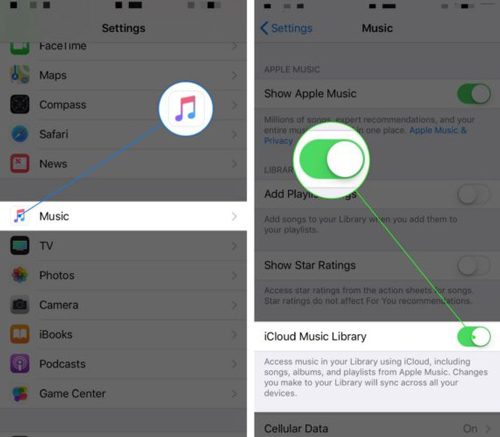
Conseils: Cliquez ici pour découvrir d’autres façons de transférer de la musique de l’iPod vers l’iPhone.
Vous pouvez également transférer l’iPod vers l’iPhone via AirDrop. Pour transférer des données vers le nouvel iPhone après la configuration :
1. Activez AirDrop, Bluetooth et Wi-Fi sur l’iPod et l’iPhone.
2. Ouvrez l’application Musique sur l’iPod, choisissez une chanson que vous souhaitez transférer, puis cliquez sur l’icône à trois points.
3. Sélectionnez l’option Partager la chanson dans le menu, choisissez AirDrop, puis choisissez l’iPhone pour envoyer la musique.

L’application Transfert sans fil est une application gratuite qui vous aide à transférer des photos et des vidéos de l’iPod vers l’iPhone via Wi-Fi. L’application est simple à utiliser. Après l’avoir installé sur les deux appareils, vous pouvez démarrer le transfert directement.
Comment puis-je transférer des photos de mon iPod vers mon iPhone ?
1. Installez l’application de transfert sans fil sur votre iPod et votre iPhone et connectez ensuite les deux appareils au même réseau Wi-Fi.
2. Exécutez l’application sur les deux appareils. Ensuite, cliquez sur le bouton Envoyer sur l’iPod, choisissez les photos ou vidéos à transférer et envoyez les fichiers sélectionnés à l’iPhone.
3. Sur votre iPhone, cliquez sur le bouton Recevoir . Pendant ce temps, appuyez sur le nom de l’iPod sur votre iPhone et sélectionnez l’emplacement pour enregistrer les fichiers multimédias. Sur l’écran suivant, appuyez sur le bouton Télécharger pour lancer la synchronisation des photos de l’iPod avec l’iPhone.

Lequel préférez-vous après avoir lu le tutoriel ci-dessus ? Pour moi, le transfert iPod vers iPhone est préférable pour transférer iPod vers iPhone car l’opération est facile et rapide. De plus, il convertit automatiquement le format multimédia de l’iPod pour qu’il fonctionne avec l’iPhone. Bien que nous vous présentions également les six autres méthodes disponibles, elles sont en quelque sorte fastidieuses et chronophages.
Ainsi, je vous recommande d’essayer le transfert iPod vers iPhone. Si vous avez d’autres idées réalisables, veuillez commenter ci-dessous.
Articles connexes :
Comment transférer des applications de l’ancien iPod nano/Shuffle vers le nouvel iPod touch ?
3 façons de transférer de la musique d’un iPod vers Mac sans tracas
Comment transférer de la musique d’un iPod à un iPod ? (À lire absolument)
Comment transférer de la musique d’un iPod vers Android ? (Mise à jour 2023)
Comment transférer de la musique d’Android vers iPod en 2023 ? (3 façons efficaces)

 Transfert de téléphone à téléphone
Transfert de téléphone à téléphone
 7 façons pratiques de transférer un iPod vers un iPhone sans tracas
7 façons pratiques de transférer un iPod vers un iPhone sans tracas





